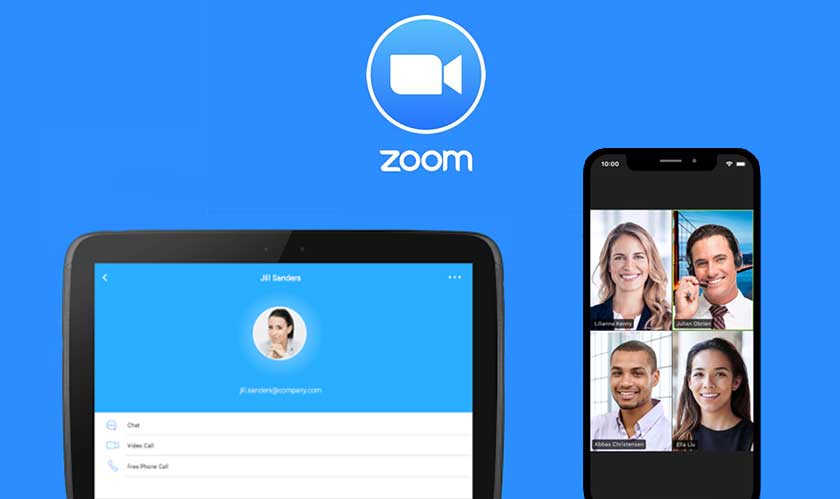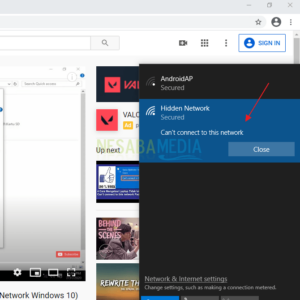Ditengah situasi pandemi covid-19 saat ini, banyak sekali segala aktivitas yang terhambat. Hal itu dikarenakan pertumbuhan kasus baru pasien positif covid-19 semakin banyak terjadi. Sehingga pemerintah pun mulai memberlakukan peraturan lockdown.
Pada saat masa lockdown seperti ini, setiap orang dianjurkan untuk terus berada dirumah saja. Bahkan aktivitas kerja, sekolah dan lainnya juga dilakukan dirumah saja. Nah, untuk urusan pekerjaan dan sekolah biasanya akan lebih baik dilakukan dengan cara tatap muka.
Oleh karena itu, untuk selalu produktif dalam mengerjakan pekerjaan kantor maupun sekolah pada saat dirumah haruslah menggunakan kecanggihan teknologi. Contohnya yaitu menggunakan aplikasi video call.
Pada artikel ini akan menjelaskan mengenai cara menggunakan Zoom di laptop / HP untuk pemula.
[ez-toc]
Cara Menggunakan Zoom di Laptop
Zoom dapat kita akses menggunakan laptop. Dengan menggunakan laptop, maka kita bisa lebih jelas untuk melihat orang yang sedang berinteraksi dengan kita.
Karena ukuran layar dari laptop yang membuatnya lebih luas dibandingkan dengan menggunakan HP. Nah, berikut ini adalah langkah per langkah dari cara menggunakan aplikasi Zoom.
1. Membuat Meeting Room di Zoom + Share Link Meeting
Apabila Anda ingin melakukan panggilan video dengan banyak orang di aplikasi Zoom, maka Anda harus membuat meeting room terlebih dahulu. Dibawah ini adalah cara-cara dlaam membuat meeting room di Zoom.
1. Untuk menikmati layanan Zoom, Anda harus download aplikasi Zoom terlebih dahulu di website Zoom resmi. Berikut Linknya https://zoom.us/download . Setelah mendownload, Anda harus mendaftar layanan Zoom tersebut.
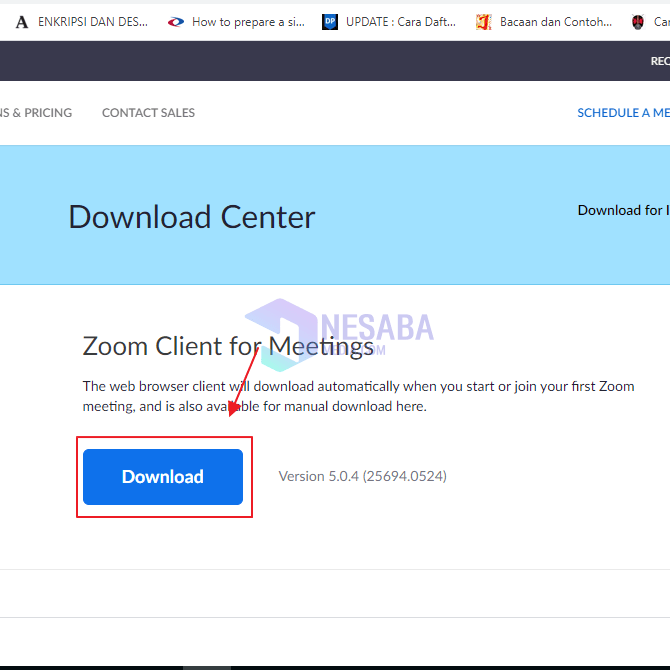
2. Setelah Anda memiliki akun Zoom, Anda harus masuk ke aplikasi Zoom tersebut. Caranya yaitu dengan klik button Sign In.
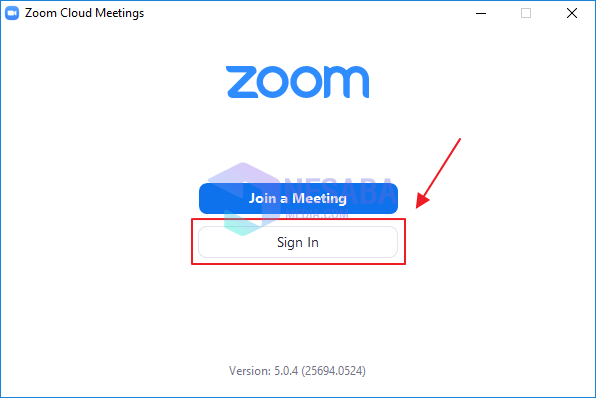
3. Kemudian masukkan email dan password akun Zoom Anda. Lalu klik button Sign In.
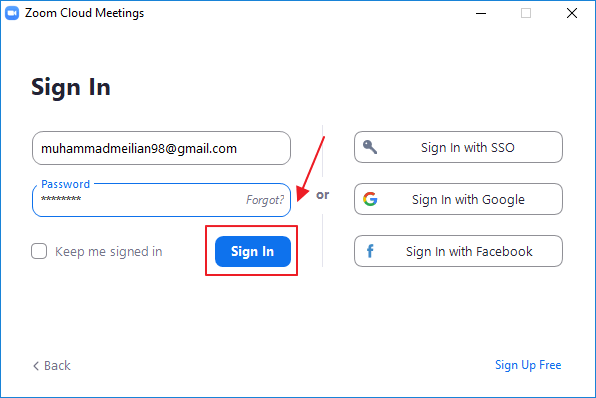
4. Anda akan melihat tampilan awal dari aplikasi Zoom di dekstop Anda. Untuk membuat ruang meeting yang baru, klik button New Meeting.
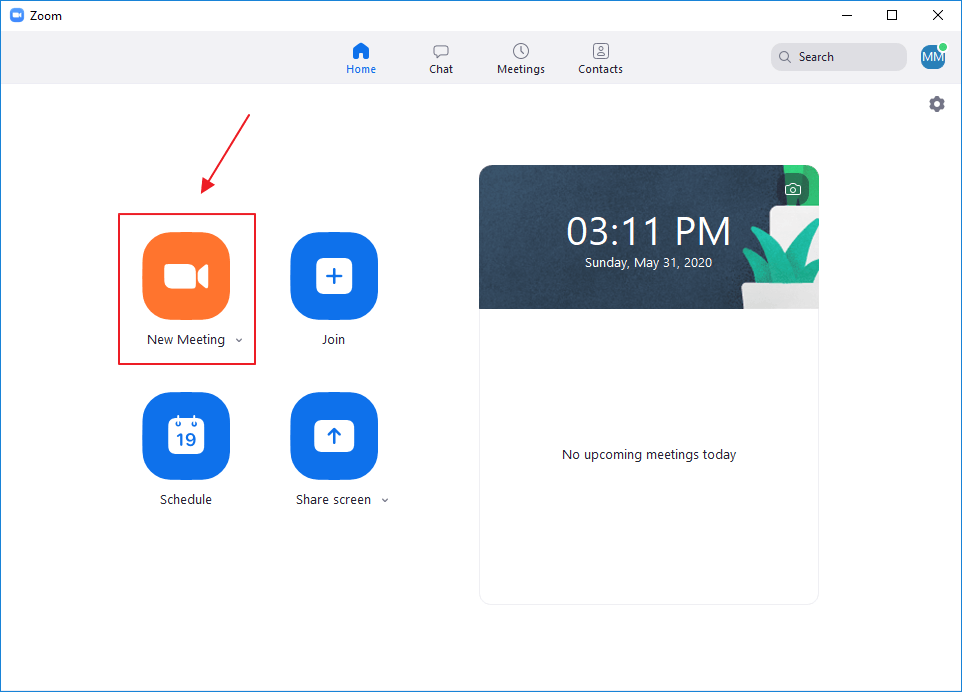
5. Setelah itu Anda juga bisa membagikan link meeting tersebut kepada rekan Anda. Klik Email dan pilih button Gmail untuk membagikannya via email.
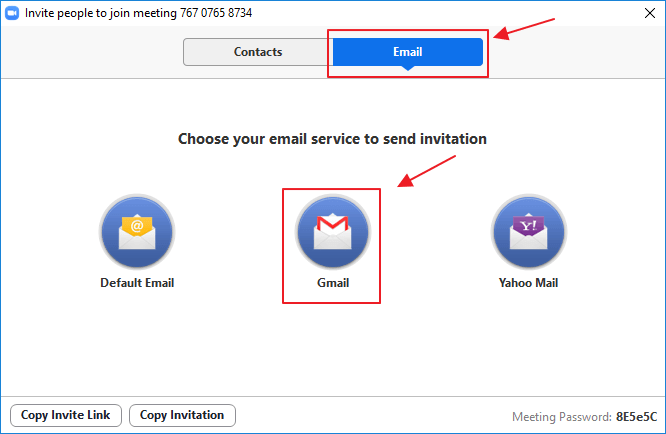
6. Ketikkan alamat email rekan, teman, atau kenalan Anda yang ingin Anda undang masuk ke dalam meeting room. Setelah itu klik tombol Send.
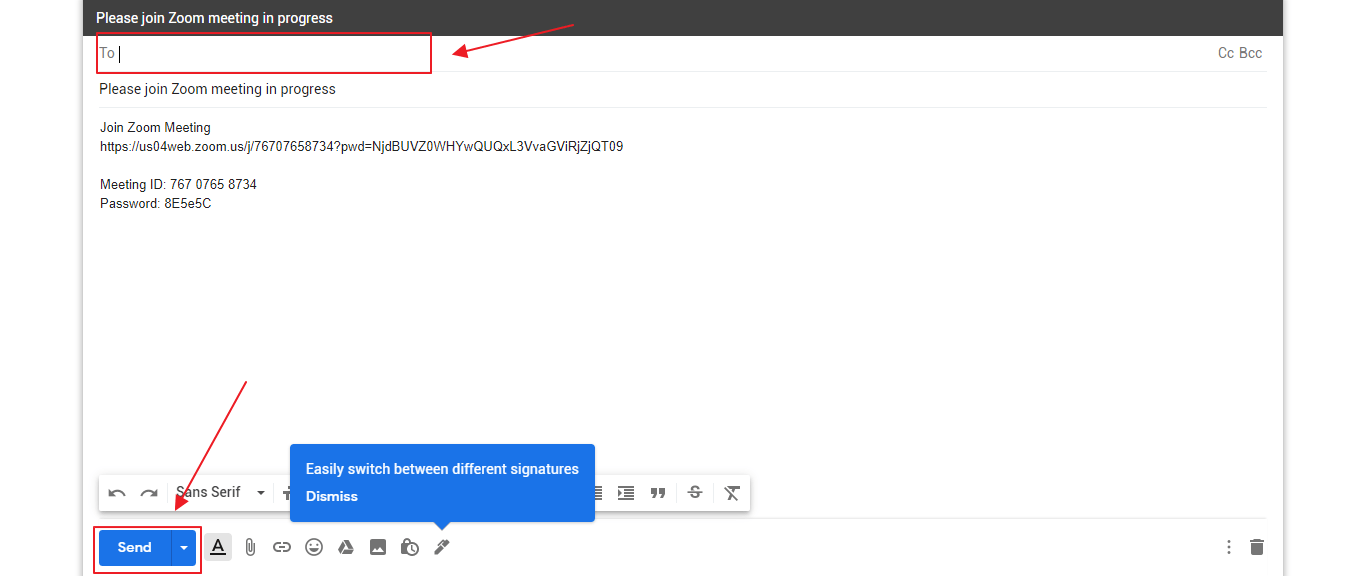
2. Gabung ke Meeting Room di Zoom
Setelah mengetahui cara membuat meeting room di Zoom, maka Anda juga harus mengetahui cara gabung ke meeting room di Zoom. Berikut cara-caranya.
1. Kliklah link meeting room yang sudah di bagikan oleh rekan, teman atau kenalan Anda.
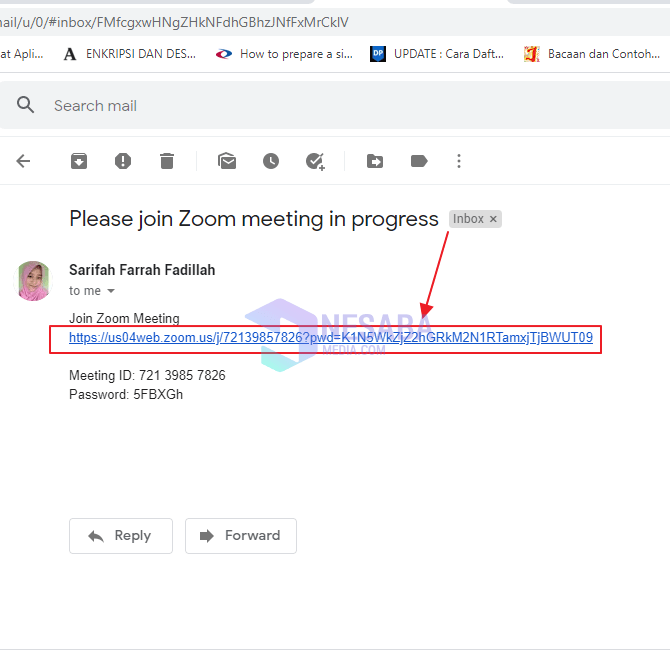
2. Maka akan muncul sebuah notifikasi apakah Anda ingin membuka aplikasi Zoom yang ada di komputer Anda atau tidak. Pada tahan ini, Anda harus klik tombol Open Zoom Meetings.
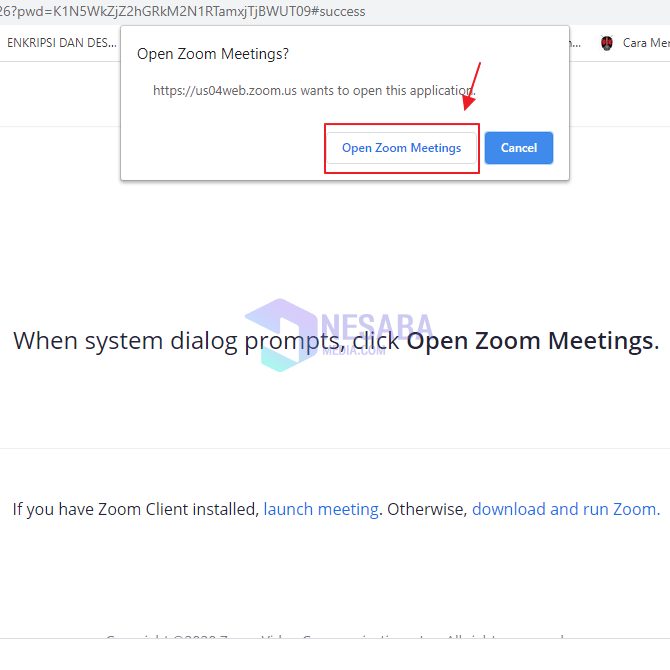
3. Klik tombol Join with Video untuk mengizinkan aplikasi mengakses kamera untuk melakukan panggilan video.
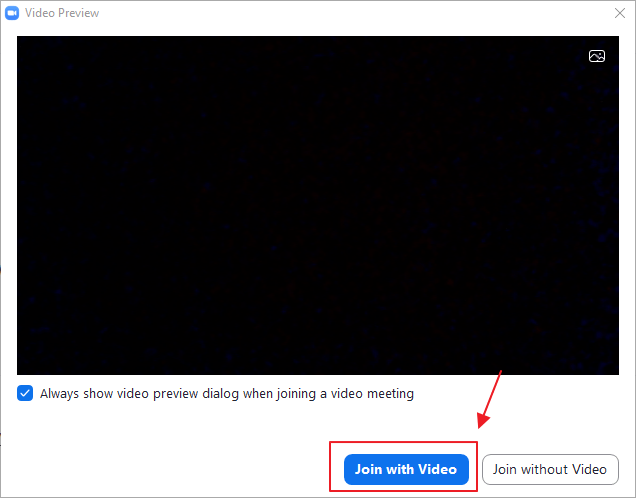
4. Dan sekarang Anda sudah bisa menikmati layanan video call bersama teman Anda di aplikasi Zoom.
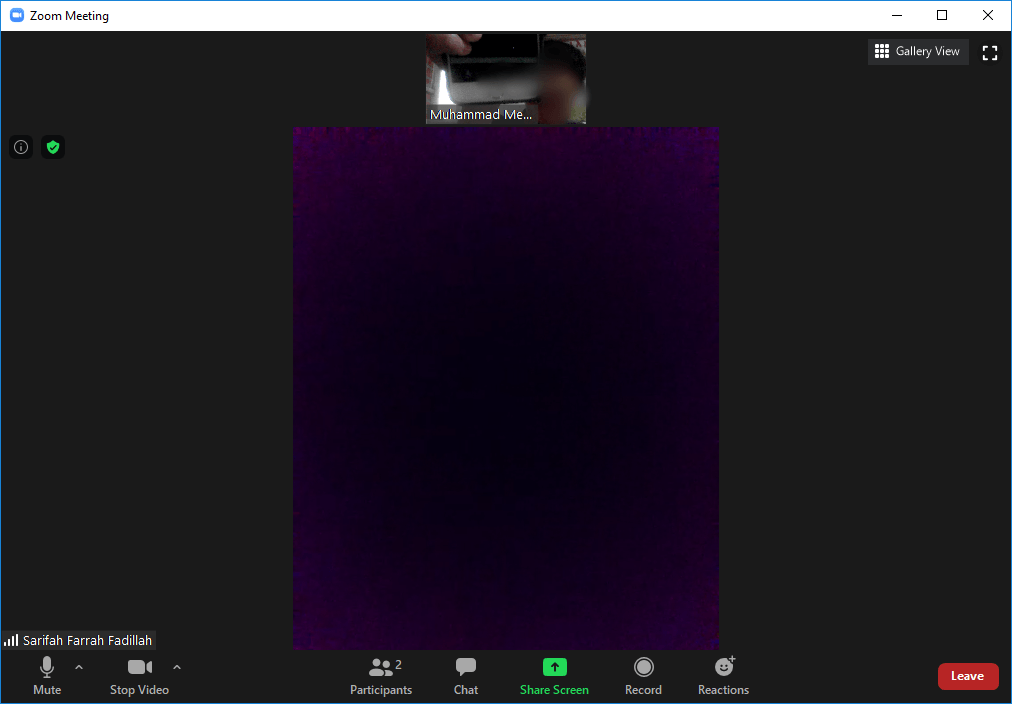
Cara Menggunakan Zoom di HP
Tidak hanya bisa digunakan di laptop, Zoom juga bisa kita gunakan di hp Android kita. Cara ini merupakan salah satu cara yang sangat efisien.
Karena kita tidak perlu membuka laptop yang ukurannya lebih besar. Dan jika Anda merupakan orang yang simple dan tidak mau ribet, Anda bisa menggunakan cara ini untuk mengakses Zoom.
1. Membuat Meeting Room di Zoom + Share Link Meeting
Jika Anda menggunakan Android, Anda juga harus membuat meeting room terlebih dahulu diaplikasi Zoom apabila ingin mengajak teman Anda untuk video call bersama. Berikut cara-caranya.
1. Anda harus mendownload dan menginstall aplikasi Zoom di Android Anda terlebih dahulu. Klik Install untuk memasang aplikasi tersebut.
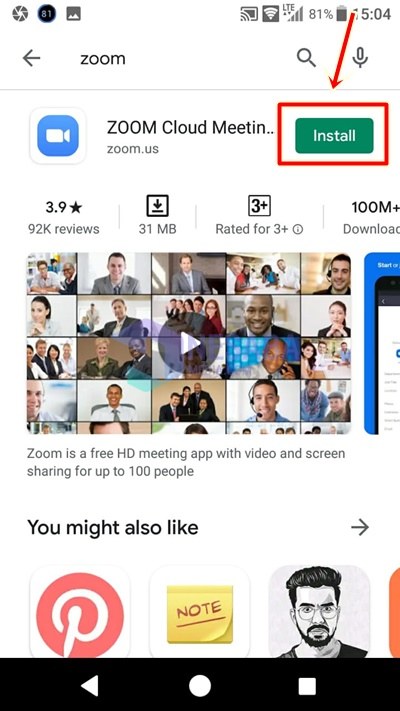
2. Setelah itu klik button New Meeting.
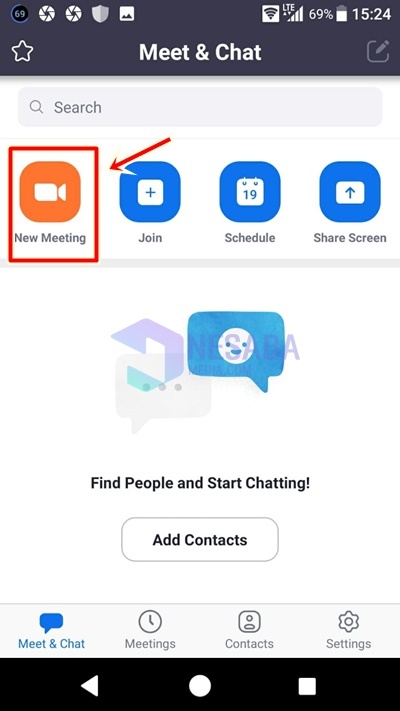
3. Klik Start a Meeting.
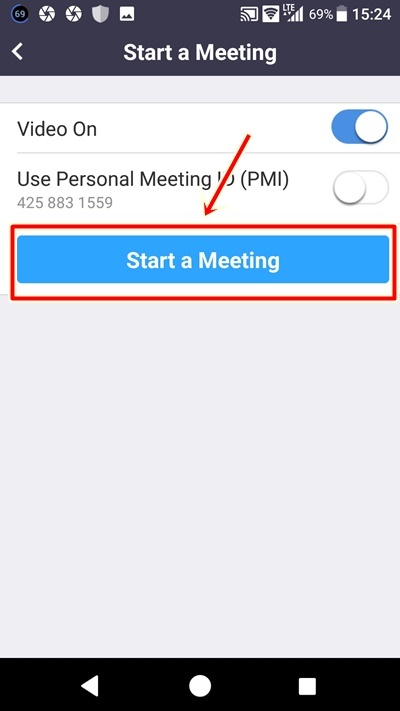
4. Untuk mengundang orang lain ke ruang meeting Anda, klik button Participants.
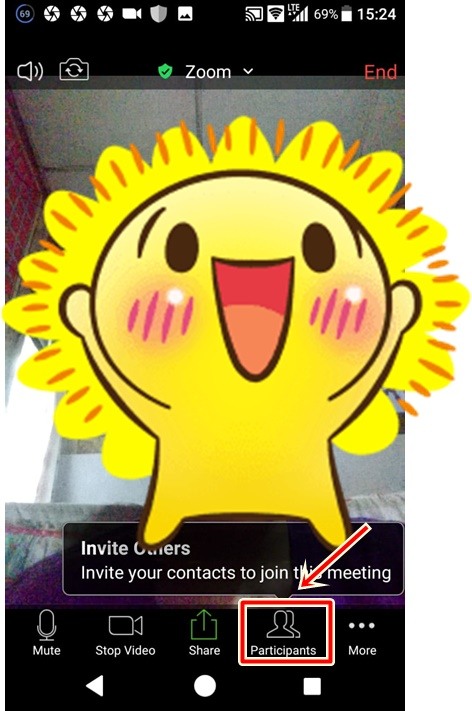
5. Klik tombol Invite untuk mengundang orang lain.
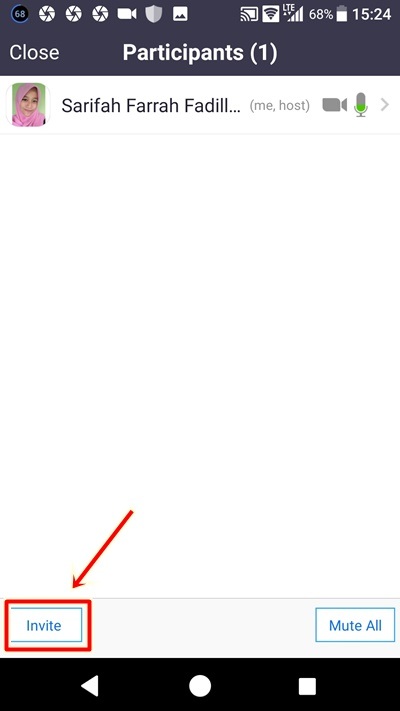
6. Pilih platform mana yang ingin Anda bagikan link meeting tersebut. Disini saya menggunakan platform Gmail untuk mengundang teman saya untuk melakukan panggilan video di aplikasi Zoom.

7. Ketikkan nama email rekan Anda, lalu klik tombol kirim.
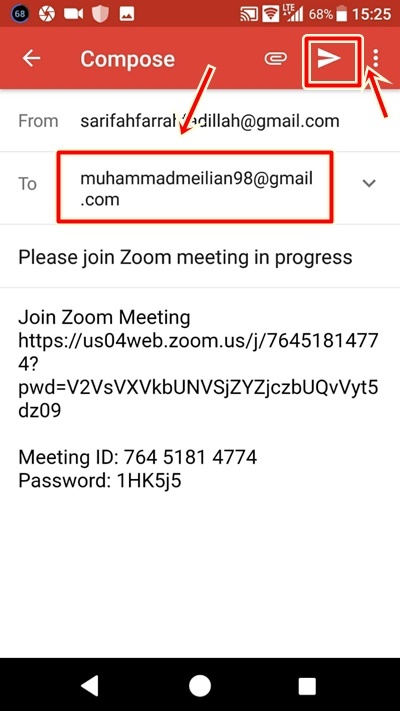
2. Gabung ke Meeting Room di Zoom
Berikut ini adalah beebrapa langkah dalam bergabung ke meeting room di aplikasi Zoom.
1. Bukalah link meeting room yang sudah dibagikan oleh teman Anda.
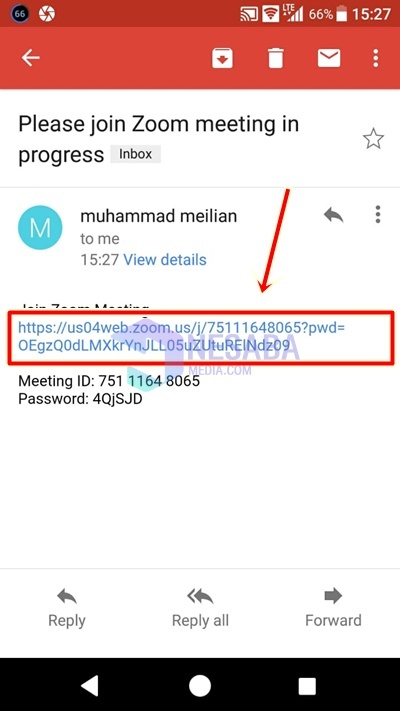
2. Kemudian klik aplikasi Zoom dan pilih Just Once.
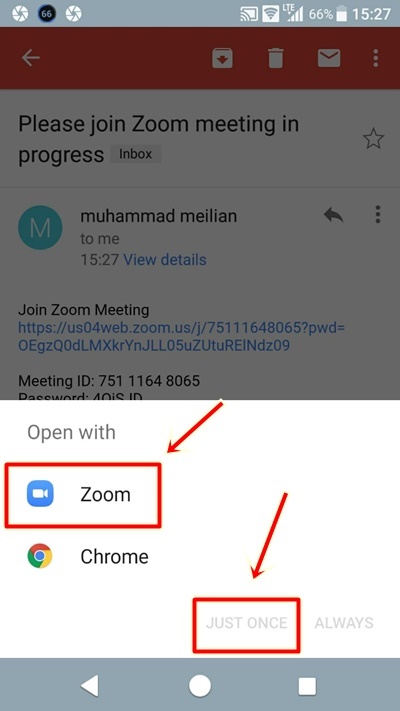
3. Sekarang Anda sudah bisa menikmati layanan video call di aplikasi Zoom bersama teman Anda.
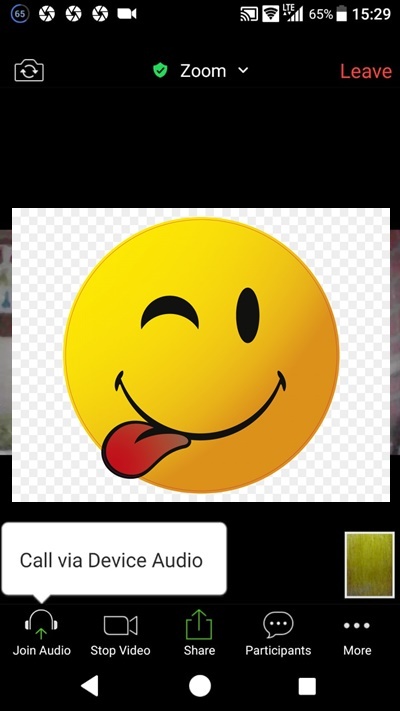
Demikianlah artikel yang menjelaskan mengenai cara menggunakan aplikasi Zoom di laptop dan HP. Semoga artikel ini dapat memberikan Anda wawasan dan ilmu yang bermanfaat.
Editor: Muchammad Zakaria
Download berbagai jenis aplikasi terbaru, mulai dari aplikasi windows, android, driver dan sistem operasi secara gratis hanya di Nesabamedia.com: